VBA实例自学收集 本资源摘要信息主要介绍了VBA实例的收集,旨在提高Excel办公效率,并对VBA语言进行了详细的解释和示例代码展示。 1.禁用Worksheet菜单栏 使用以下代码可以禁用Worksheet菜单栏: `Application.CommandBars("Worksheet Menu Bar").Enabled = False` 这段代码将禁用Worksheet菜单栏,从而提高Excel的办公效率。 2.获取活动单元格所在行B列单元格中的值 使用以下代码可以获取活动单元格所在行B列单元格中的值: `cells(activecell.row,"b").value` 这段代码将返回活动单元格所在行B列单元格中的值。 3.检查工作表是否存在,并创建新的工作表 使用以下代码可以检查工作表是否存在,并创建新的工作表: `Sub CheckSheet() Dim shtSheet As Worksheet For Each shtSheet In Sheets If shtSheet.Name = "KK" Then Exit Sub Next shtSheet Set shtSheet = Sheets.Add(Before:=Sheets(1)) shtSheet.Name = "KK" End Sub` 这段代码将检查当前工作薄中是否存在名为"KK"的工作表,如果不存在,则创建一个新的工作表并命名为"KK"。 4.一次性增加项目 使用以下代码可以一次性增加项目: `Sheet1.ListBox1.List = Array("一月", "二月", "三月", "四月")` 这段代码将在ListBox1中增加四个项目,即"一月"、"二月"、"三月"和"四月"。 5.将一个表中的行拷贝到另一个表中 使用以下代码可以将一个表中的行拷贝到另一个表中: `Sheet2.Rows(1).Value = Sheet1.Rows(1).Value` 这段代码将将Sheet1中的第一行拷贝到Sheet2中。 6.保护单元格 使用以下代码可以保护单元格: `Sub pro_cell() Me.Unprotect Cells.Locked = False Range("D11:E11").Locked = True Me.Protect End Sub` 这段代码将保护D11:E11单元格区域,使其不能被编辑。 7.禁用工作表标签上快捷菜单 使用以下代码可以禁用工作表标签上快捷菜单: `Application.CommandBars("Ply").Enabled = False` 这段代码将禁用工作表标签上快捷菜单,从而提高Excel的办公效率。 8.填充数据 使用以下代码可以填充数据: `Sub aa() For i = 1 To 12 Range("C" & i) = Range("B" & i) Next i End Sub` 这段代码将将B1到B12单元格中的数据填充到C1到C12单元格中。 9.插入批注 使用以下代码可以插入批注: `ActiveCell.AddComment Selection.Font.Size = 12` 这段代码将在活动单元格中插入批注,并将字体设置为12号。 10.禁止双击事件 使用以下代码可以禁止双击事件: `Private Sub Worksheet_BeforeDoubleClick(ByVal Target As Range, Cancel As Boolean) Cancel = True End Sub` 这段代码将禁止双击事件,从而提高Excel的办公效率。 11.设置滚动区域 使用以下代码可以设置滚动区域: `Worksheets(1).ScrollArea = "a1:f10"` 这段代码将设置第一张工作表的滚动区域为A1:F10单元格区域。 12.自动弹出对话框 使用以下代码可以自动弹出对话框: `If Application.Max([A1:E1]) = 10 Then MsgBox "" CommandButton1.Enabled = False End If` 这段代码将在A1:E1单元格区域中的最大值达到10时自动弹出对话框,并冻结按钮。 13.更改单元格颜色 使用以下代码可以更改单元格颜色: `Private Sub Worksheet_Change(ByVal Target As Range) Target.Font.ColorIndex = 5 End Sub` 这段代码将将更改的单元格颜色设为蓝色。 14.求和 使用以下代码可以求和: `Sub test() Dim rng As Range, rng2 As Range For Each rng In ActiveSheet.UsedRange.Columns Set rng2 = Range(Cells(1, rng.Column), Cells(Cells(65536, rng.Column).End(xlUp).Row, rng.Column)) rng2.Cells(rng2.Cells.Count).Offset(1, 0) = WorksheetFunction.Sum(rng2) Next rng End Sub` 这段代码将求和每一列的数据,并将结果填充到下一行中。 15.保存所有打开的工作表 使用以下代码可以保存所有打开的工作表: `Sub test2() Dim Pt As Range Dim i As Integer With Sheet1 Set Pt = .Range("a1") For i = 2 To ThisWorkbook.Worksheets.Count .Hyperlinks.Add Anchor:=Pt, Address:="", SubAddress:=Worksheets(i).Name & "!A1" Set Pt = Pt.Offset(1, 0) Next i End With End Sub` 这段代码将将所有打开的工作表保存到Sheet1中,并创建超链接到每个工作表。
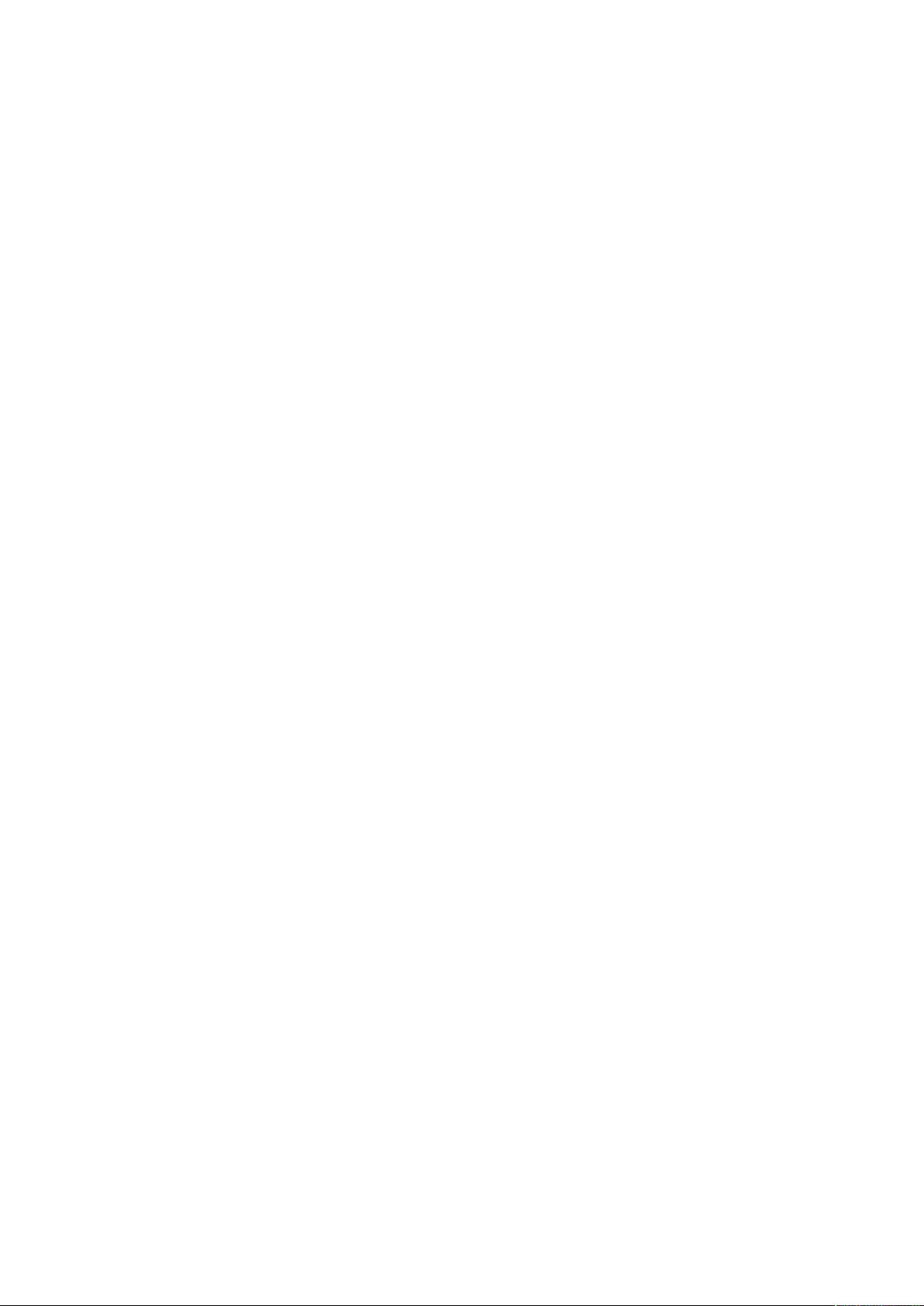
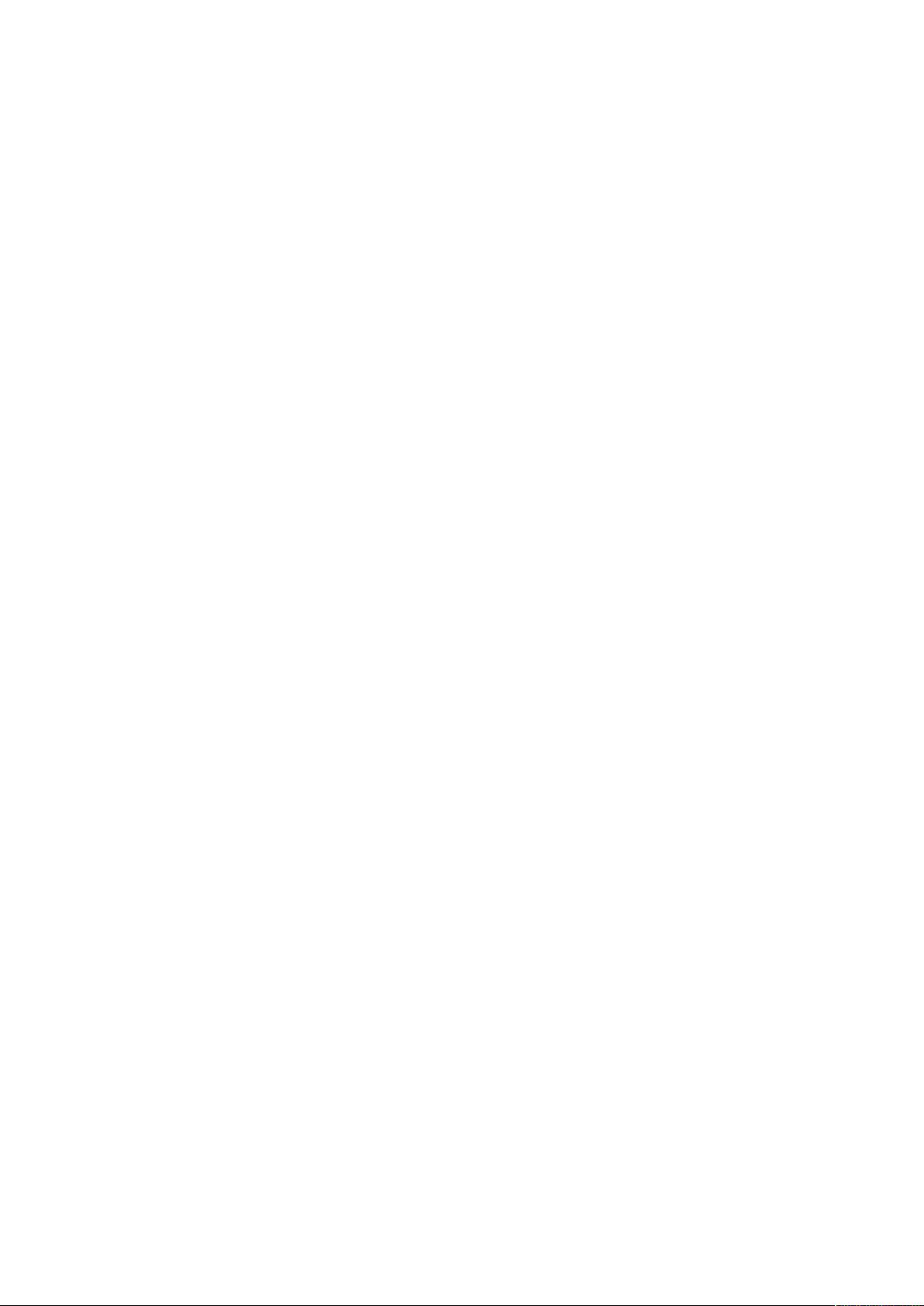
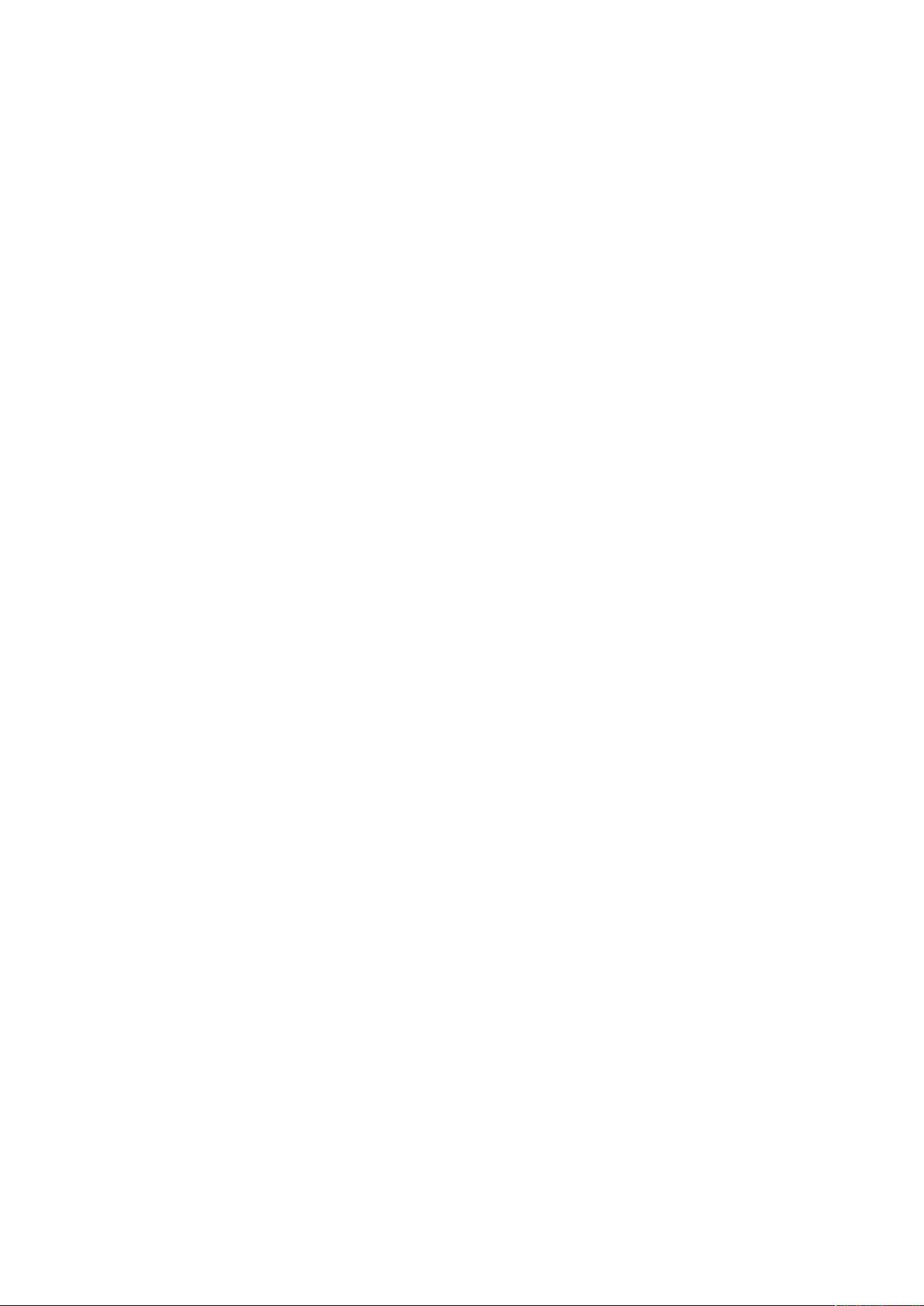
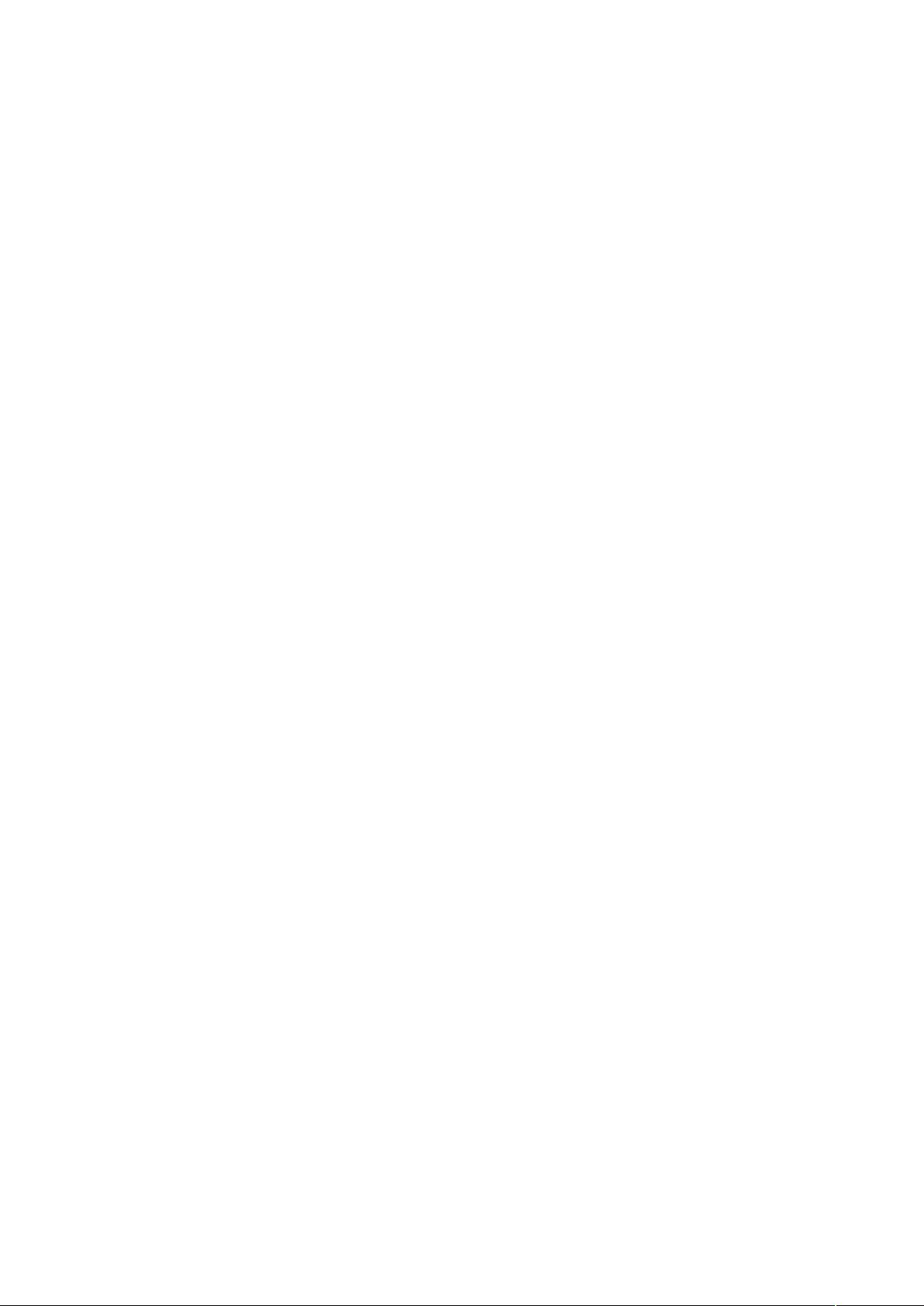
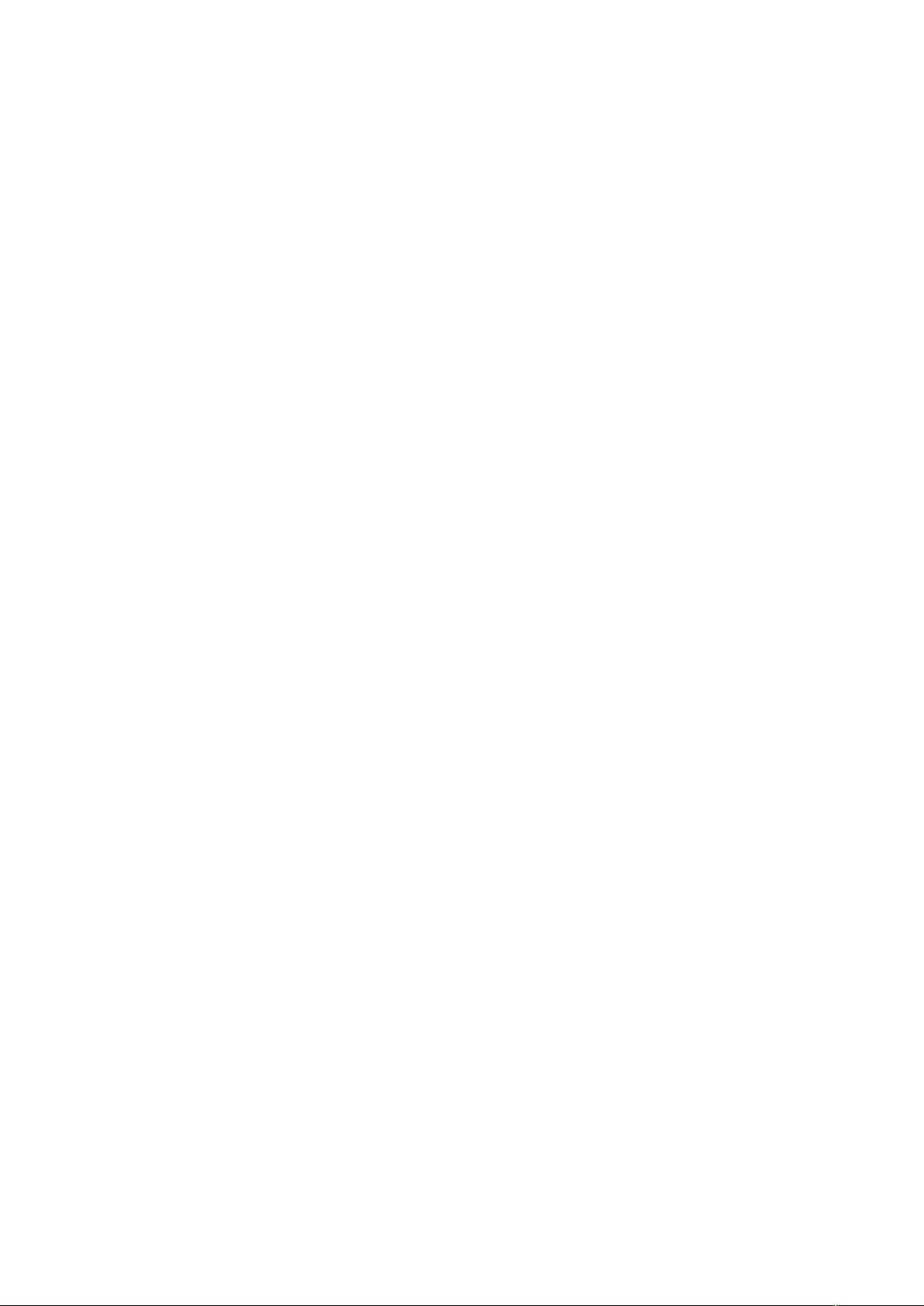
剩余41页未读,继续阅读

- 粉丝: 0
- 资源: 1
 我的内容管理
展开
我的内容管理
展开
 我的资源
快来上传第一个资源
我的资源
快来上传第一个资源
 我的收益 登录查看自己的收益
我的收益 登录查看自己的收益 我的积分
登录查看自己的积分
我的积分
登录查看自己的积分
 我的C币
登录后查看C币余额
我的C币
登录后查看C币余额
 我的收藏
我的收藏  我的下载
我的下载  下载帮助
下载帮助

 前往需求广场,查看用户热搜
前往需求广场,查看用户热搜最新资源
- 安庆市乡镇边界,shp格式
- 基于微信小程序的电影交流平台.zip
- 高校毕业论文管理系统小程序.zip
- 基于springboot党员之家服务系统小程序.zip
- 基于微信小程序的食堂线上预约点餐系统.zip
- 基于微信小程序的书籍销售系统.zip
- 基于微信小程序的校园商铺系统.zip
- Windows 文件夹加密软件
- CH32V307与串行地址输入CH446Q源码
- 基于MATLAB GUI界面的数字图像处理技术:利用Halton序列实现高效图像加密,结合位置与像素置乱技术,通过安全性分析保障加密效果,基于Matlab GUI界面的数字图像处理:通过Halton序
- java项目,毕业设计(包含源代码)-在线小说阅读平台
- 基于MATLAB的指纹图像预处理系统设计与实现,基于Matlab的指纹图像预处理系统设计与实现,基于matlab的指纹图像预处理系统代码 ,基于Matlab; 指纹图像预处理; 系统代码,基于Matl
- 基于异步电动机变频矢量控制的仿真分析与实现:一种高效率与稳健的优化策略与效果评测,基于异步电动机变频矢量控制的仿真分析与实现:一种高效率与稳健的优化控制方法 ,交流异步电动机变频矢量控制仿真,控制效果
- 90273580-4c12-4db9-b3b5-289b41dbff10.rar
- 2025年AI产业发展十大趋势报告.pdf
- 《普通人如何抓住DeepSeek红利》 清华大学第三版64页


 信息提交成功
信息提交成功